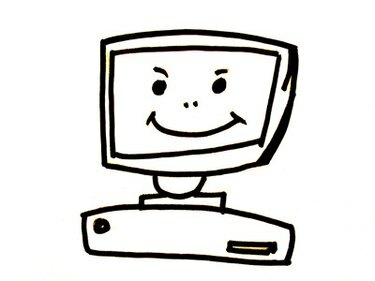
एक जेपीजी में कनवर्ट की गई पीडीएफ फाइल का उपयोग करके अपने कंप्यूटर पर एक नया स्क्रीनसेवर बनाएं।
PDF दस्तावेज़ सुरक्षित दस्तावेज़ हैं जिन्हें दस्तावेज़ के निर्माता के अलावा अन्य उपयोगकर्ताओं द्वारा संपादित नहीं किया जा सकता है। पीडीएफ से स्क्रीनसेवर बनाने का प्रयास करते समय, आपको पीडीएफ फाइल को जेपीईजी में बदलना होगा। कारण यह है कि छवि फ़ाइलें बहुत अधिक सार्वभौमिक हैं। उदाहरण के लिए, ब्राउज़र में छवियों को प्रदर्शित करने की अंतर्निहित क्षमता होती है, जबकि पीडीएफ दस्तावेज़ों को संभालने के लिए बाहरी एप्लिकेशन या प्लग-इन की आवश्यकता होती है जो मौजूद हो भी सकता है और नहीं भी। एक मुफ्त ऑनलाइन फाइल कनवर्टर का उपयोग करके अपनी पीडीएफ फाइल को जेपीईजी में बदलें।
चरण 1
ऑनलाइन पीडीएफ फाइल रूपांतरण के लिए एक वेबसाइट पर जाएं जैसे कि ZamZar.com या YouConvertIt.com। ZamZar.com फ़ाइल रूपांतरणों की उच्च सफलता दर के साथ एक उपयोगकर्ता के अनुकूल विकल्प है। कनवर्ट करने के लिए, अपने कंप्यूटर पर फ़ाइल खोजने के लिए उपयुक्त बटन पर क्लिक करके प्रारंभ करें। एक डायलॉग बॉक्स दिखाई देगा जो आपको उस फ़ाइल को खोजने की अनुमति देगा जिसे आप स्क्रीनसेवर में बदलना चाहते हैं। फ़ाइल का चयन करें, फिर "खोलें" चुनें।
दिन का वीडियो
चरण 2
अंतिम प्रारूप के रूप में "JPG" चुनें। पूछे जाने पर अपना ईमेल पता दर्ज करें; साइट उस पते पर फाइल डिलीवर कर सकती है।
चरण 3
"कन्वर्ट" बटन पर क्लिक करें। आमतौर पर, 30 मिनट से भी कम समय में, आपको अपनी परिवर्तित फ़ाइल प्राप्त हो जाएगी। अपनी जेपीजी छवि डाउनलोड करें और इसे अपने कंप्यूटर पर सहेजें। "स्क्रीनसेवर [आज की तारीख]" लेबल वाली एक नई फ़ाइल बनाना सुनिश्चित करें। फ़ाइल को डेस्कटॉप पर रखें ताकि उसका पता लगाना आसान हो।
चरण 4
"प्रारंभ" मेनू पर क्लिक करके अपने कंप्यूटर पर नियंत्रण कक्ष खोलें। अपना "डिस्प्ले एंड अपीयरेंस" मेनू खोलें और स्क्रीनसेवर आइकन या हाइपरलिंक पर क्लिक करें। आपकी डेस्कटॉप स्क्रीन और आपके वर्तमान स्क्रीनसेवर की छवि के साथ एक संवाद बॉक्स खुलेगा। एक ड्रॉप-डाउन मेनू आपको स्क्रीनसेवर के रूप में अपने कंप्यूटर की तस्वीरों को चुनने का विकल्प देगा।
चरण 5
ड्रॉप-डाउन मेनू से "फ़ोटो" चुनें। "सेटिंग" पर क्लिक करें। आप जिस फ़ोटो को प्रदर्शित करना चाहते हैं उसका स्थान ढूँढ़ने के लिए ब्राउज़ करें। "सहेजें" पर क्लिक करें।
टिप
जब तक आप प्रीमियम सदस्यता के लिए भुगतान करने की योजना नहीं बनाते हैं, तब तक ऑनलाइन फ़ाइल कन्वर्टर्स छोटी फ़ाइलों के साथ सबसे अच्छा काम करते हैं।
चेतावनी
फ़ाइल रूपांतरण प्रक्रिया सुरक्षित नहीं है। संवेदनशील सामग्री को अपलोड करने से बचें क्योंकि इसे बिना एन्क्रिप्शन के वेब पर स्थानांतरित कर दिया जाएगा।



